win7禁止电脑进行系统恢复的方法
win7启动故障不重装系统怎么解决有修复工具吗

win7启动故障不重装系统怎么解决有修复工具吗很多人电脑无法正常启动不知道怎么修复就用最暴力直接的方法,还原系统,这不失为一种好办法,但是一定要用这方法吗?还好,用Win7的“启动修复”不重装也能解决。
打开Win7启动修复工具Win7的“启动修复”是一个恢复工具,可以用来解决一些可能阻止Win7启动的系统问题。
启动修复将对电脑进行扫描并查找问题,如果检测到启动问题,启动修复工具就会自动启动,并尝试解决问题。
不过,启动修复只能修复一些特定的问题,例如系统文件丢失或损坏。
启动修复不能修复Windows安装问题,也无法恢复个人文件。
win7启动故障恢复:不知道你的是不是双系统,如果是,设置你想要的那个系统(假设为win7)时,默认操作系统选win7,显示操作系统列表时间越短越好(要不然开机速度会很慢),如果只装了一个系统,应该不用设置(系统默认),如果要设置,把显示列表时间减到零就行了。
相关阅读:电脑不能开机原因分析:1、首先,回想一下我们上一次正常操作电脑前后有没有非正常使用电脑,比如搬运、碰撞、进水等等。
如果有这类情况,建议重新插拔插座、电源试试,检查电脑电源键是否损坏。
2、打开电脑重新插拔显卡、内存条,也有可能是笔记本CPU、主板坏了,顺便检查CPU和主板。
3、也有可能是连接电脑的外部存储设备、手机、USB设备导致电脑无法开机。
比如笔者常常遇到过的当手机或者SD卡未从电脑里的插孔中拔出时,电脑开机会卡死在开机自检阶段。
这种情况就需要全部拔出手机、SD卡、USB设备。
如果不影响体验,就不要做出更改,如果影响体验,你可以进BIOS设置里更改一下第一启动项。
4、也可能是电脑散热不良,如果电脑风扇运转不良、内部CPU 温度过高,就算你成功开机,电脑也会自动关机。
这就先需要你做好电脑的散热工作再使用电脑了。
5、看看电脑能不能进入安全模式,一般是XP开机后按F12,win7开机后按F8,在安全模式下,我们可以尝试修复电脑或者系统还原。
修复win7系统的简单方法

修复win7系统的简单方法宝子们,要是你的Win7系统出问题了,先别慌哈。
有一种简单的方法就是利用系统自带的修复功能。
开机的时候呢,你就一直按F8键,这时候会出来一个高级启动选项菜单。
这里面有个“修复计算机”的选项,就选它。
进去之后呢,系统会自动检测问题,然后尝试修复一些像系统文件损坏之类的常见毛病。
要是你的电脑是因为安装了某个软件之后就开始不正常了,那可以试试卸载这个软件哦。
在控制面板里找到“程序和功能”,然后在那长长的软件列表里找到你觉得可疑的软件,点卸载就行啦。
就像把一个捣乱的小怪兽从你的电脑世界里赶出去一样。
还有啊,如果是电脑突然变得很慢,可能是磁盘碎片太多啦。
你可以打开“计算机”,找到你要整理碎片的磁盘分区,比如C盘,右键点击它,选择“属性”,在属性的窗口里有个“工具”选项卡,里面就有“立即进行碎片整理”这个按钮,点它就开始整理磁盘碎片啦。
这就像是给你电脑里的文件们重新排排队,让它们住得更整齐,这样电脑找文件就更快,运行起来也就更顺畅啦。
如果是网络连接出问题了呢。
你先看看网线插好没呀,这就像检查水管有没有接好一样。
要是用的是无线网,就看看无线的开关有没有开,信号好不好。
然后呢,可以在网络和共享中心里,找到你的网络连接,右键选择“诊断”,让电脑自己去检查检查到底是哪里出了岔子。
万一你的系统启动不了,还可以试试用系统安装盘来修复。
把安装盘放进光驱,然后从光驱启动电脑(这个可能需要在BIOS里设置一下启动顺序哦)。
在安装界面里,一般也有修复系统的选项。
这就像是给你的电脑请了个医生,拿着专门的药(安装盘)来治病啦。
宝子们,这些方法都很简单,自己动手试试,说不定就能让你的Win7系统又恢复活力,像个小超人一样跑得飞快啦。
windows7操作系统崩溃后的修复技巧

windows7操作系统崩溃后的修复技巧Win7的系统维护功能已经非常强大,利用Win7的系统备份和还原功能,你甚至可以不再需要Ghost!而且Win7更加智能化,它会在你安装程序或者对系统进行重要改动的时候自动创建还原点,这样在系统崩溃后就可以保证你将系统还原到最近的一个正常状态。
这一点也是Ghost最大的劣势――很多人是Ghost一次就再也不去维护,而如果时间久了,那么利用Ghost恢复的系统也将面目全非。
此外,常见的系统问题也都可以用Win7的WinRE功能来修复而不需要重新安装系统,如果你还像以前那样遇到问题就重装,那只能说你还不了解Win7,相信看过本文大家会有新的认识。
一般问题启动修复绰绰有余。
Win7的系统修复功能是很智能的,很多时候根本不用用户太多的干预。
例如由于非法关机而引起的小问题,当再次启动系统时就会进入“Windows错误恢复”界面,光标默认停留在“正常启动Windows”选项上并开始倒计时。
很显然,系统本身已经允许你正常启动,而问题已经自己修复了。
此外,由于操作不规范或者硬件的改动而造成的系统文件被破坏或者配置文件不正确,都有可能导致系统无法正常启动。
此时系统再次启动,同样会出现“Windows错误恢复”对话窗。
提示窗口中有两项内容可选,默认会停在“启动启动修复(推荐)”项。
显然,Win7是希望用户选择“启动修复”选项对系统进行修复。
经过测试,如果选择“正常启动Windows”,系统一样可以正常启动。
不过这样可能会产生一些不可预知的问题,所以为了系统的稳定,建议大家还是多花一点时间,启用系统的修复功能。
启动系统的“启动修复”功能后,系统将自动进行修复而不需要你操作,修复完成后如果提示“请重新启动计算机,以完成修复”,那么重启后就可以恢复正常了。
如果提示“系统修复无法自动修复此计算机”,那就要使用更高级的工具来进行修复了。
什么更高级的工具?别急,我们慢慢来了解。
win7系统崩溃导致无法启动:系统还原能修复如果“启动修复”功能也无法解决问题,系统还是不能正常启动,那就需要“系统还原”出手相救了! 要启用Win7的系统还原功能,需要在系统启动时按F8键,在出现的系统选择菜单当中选择“修复计算机”,回车确认后按照提示即可进入到“系统恢复选项”界面。
如何解决电脑系统恢复出厂设置的问题

如何解决电脑系统恢复出厂设置的问题电脑系统恢复出厂设置是指将电脑重置回初始状态,清除所有用户数据和设置。
这个问题在电脑使用过程中经常遇到,可能是因为系统出现故障、病毒感染、电脑升级等原因所致。
本文将介绍几种解决电脑系统恢复出厂设置的常见方法,帮助用户快速解决这个问题。
1. 前提条件在进行电脑系统恢复出厂设置之前,有几个前提条件需要满足:1)备份重要数据:由于系统恢复后将删除所有数据,因此应提前备份重要的个人文件、照片、视频等。
2)找到操作系统恢复选项:不同品牌的电脑可能有不同的操作系统恢复选项,应当事先查找并了解如何进入系统恢复界面。
3)电源充足:在电脑进行恢复出厂设置时,应保证电源充足,避免因停电或电池电量不足导致恢复失败。
4)理解恢复后的影响:恢复出厂设置后,所有的应用程序和设置将被删除,电脑会变成初始状态,需要重新安装所需的软件和配置。
2. 方法一:使用操作系统提供的恢复选项大多数电脑都提供了恢复出厂设置的选项,可以通过以下步骤进行操作:1)重启电脑并按下相应的F键或组合键,进入启动设置界面。
2)在启动设置界面上找到系统恢复选项,可能会显示为"恢复"、"修复"或"恢复出厂设置"等。
3)进入系统恢复界面后,按照提示选择进行恢复出厂设置的操作。
4)等待系统完成恢复过程,可能需要一段时间。
5)根据恢复完成后的提示重新设置电脑,并重新安装所需的软件和配置。
3. 方法二:使用恢复盘或恢复分区如果电脑没有提供系统恢复选项或者选项无效,也可以使用恢复盘或恢复分区来进行恢复出厂设置:1)找到电脑原装随附的恢复盘或恢复分区,并确保电脑可以从中启动。
2)将恢复盘插入光驱,或进入恢复分区的启动界面。
3)按照界面上的提示进行恢复出厂设置的操作。
4)等待系统完成恢复过程。
5)重新设置电脑并安装所需的软件和配置。
4. 方法三:使用系统恢复软件如果没有恢复盘或恢复分区,也可以通过使用第三方系统恢复软件来进行恢复出厂设置。
如何解除电脑自动还原?电脑桌面禁止自动还原功的教程
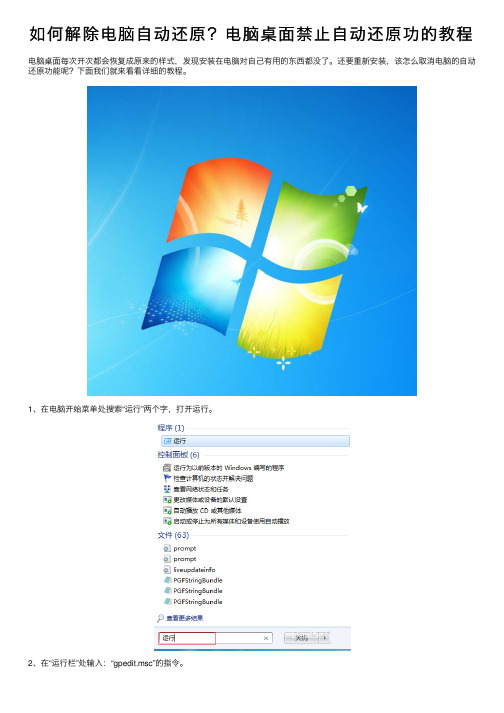
如何解除电脑⾃动还原?电脑桌⾯禁⽌⾃动还原功的教程
电脑桌⾯每次开次都会恢复成原来的样式,发现安装在电脑对⾃⼰有⽤的东西都没了。
还要重新安装,该怎么取消电脑的⾃动还原功能呢?下⾯我们就来看看详细的教程。
1、在电脑开始菜单处搜索“运⾏”两个字,打开运⾏。
2、在“运⾏栏”处输⼊:“gpedit.msc”的指令。
3、然后就打开“本地组策略编辑器”。
点击“⽤户设置”。
4、在“⽤户设置”的模板中,点击“管理模板”。
5、在“管理模板”右侧点击“桌⾯”。
6、在页⾯右侧最下⾏找到“退出时不保存设置”,点击打开。
7、在弹出的页⾯左侧勾选“已禁⽤”,点击“应⽤”,“确定”即可。
以上就是禁⽌电脑⾃动还原的教程,希望⼤家喜欢,请继续关注。
禁用Windows系统的自动修复功能

禁用Windows系统的自动修复功能Windows系统自动修复功能是一项非常便利的功能,它可以在系统遇到问题时自动进行修复,提高电脑的稳定性和安全性。
然而,有些情况下我们可能希望禁用这一功能,例如当我们对系统进行调试或者安装特定软件时。
本文将介绍如何禁用Windows系统的自动修复功能,并提供操作步骤和注意事项。
为了禁用Windows系统的自动修复功能,我们可以通过以下步骤进行操作:1. 打开“控制面板”在任务栏的搜索框中输入“控制面板”,并点击打开该应用程序。
2. 进入“维护中心”在控制面板中找到并点击“维护中心”选项。
3. 点击“更改设置”在左侧导航栏中,找到并点击“更改设置”链接。
4. 关闭自动修复功能在“维护中心设置”窗口中,可以看到自动修复功能的选项。
取消勾选“启用自动修复”复选框,然后点击“确定”按钮保存设置。
5. 完成设置成功禁用Windows系统的自动修复功能后,可以关闭所有打开的窗口。
需要注意的是,禁用自动修复功能可能会增加系统崩溃和错误的风险,因此在禁用之前请确保你有足够的经验来处理潜在的问题。
另外,禁用后可能需要手动处理一些问题,如安装补丁和更新。
除了通过控制面板禁用自动修复功能,我们还可以通过编辑Windows注册表来实现。
下面是具体的操作步骤:1. 打开“运行”对话框按下“Win + R”组合键打开“运行”对话框。
2. 输入“regedit”并打开注册表编辑器在运行对话框中输入“regedit”命令,然后点击“确定”按钮打开注册表编辑器。
3. 定位到注册表路径在注册表编辑器中,找到以下路径:HKEY_LOCAL_MACHINE\SOFTWARE\Microsoft\WindowsNT\CurrentVersion\Windows4. 编辑注册表值在右侧窗口中,找到名为“DisableAutomaticRepair”的注册表值。
双击该值并将数值数据设置为“1”,然后点击“确定”按钮保存更改。
如何关闭Windows系统的自动修复功能
如何关闭Windows系统的自动修复功能Windows系统的自动修复功能是一项用于检测和修复系统错误的重要功能。
它能够自动扫描并修复硬件和软件问题,提高系统的稳定性和性能。
然而,有时候我们可能需要手动关闭自动修复功能,例如在系统出现频繁的误报或者我们想自行解决问题的情况下。
本文将介绍如何关闭Windows系统的自动修复功能。
方法一:通过系统配置实用程序关闭1. 按下Win + R键同时打开运行对话框,输入"msconfig"并点击确定。
系统配置实用程序将打开。
2. 在系统配置实用程序窗口中,点击“服务”选项卡。
3. 在服务列表中,找到并定位到名为"Windows Error Reporting Service"或"Windows问题报告服务"的项,将其选中。
4. 单击下方的"关闭服务"按钮,然后点击"应用"和"确定"以保存更改。
5. 重新启动计算机以使更改生效。
方法二:通过注册表编辑器关闭1. 按下Win + R键同时打开运行对话框,输入"regedit"并点击确定。
注册表编辑器将打开。
2. 在注册表编辑器中,导航至以下路径:HKEY_LOCAL_MACHINE\SOFTWARE\Microsoft\Windows\Windows Error Reporting3. 在右侧窗格中,找到名为"Disabled"的注册表项。
如果没有该项,可以进行以下操作新建一个:a. 右键点击空白处,选择"新建",然后选择"DWORD (32 位)值"或"QWORD (64 位)值",具体取决于您的计算机架构。
b. 将新建的注册表项命名为"Disabled",然后双击该项进行编辑。
win7怎么系统还原
win7怎么系统还原win7怎么系统还原我们今天要介绍的win7的系统备份还原功能就集成在这WindowsRE 中,全名叫做SystemlmageRecovery,不再是XP系统比较鸡肋的系统还原功能,而是如同Ghost 一样地可以通过制作镜像文件来还原系统。
相比起Ghost,使用这个功能不需要安装额外的软件,属于系统自带功能,启动时按F8键即可进入操作界面,同样可以制作成启动U盘来进行还原操作。
Winre启动界面小贴士:什么是WindowsREWindowsRE 的全称是“WindowsRecoveryEnvironment",中文名为u Windows恢复环境”,它是一个特别版本的WindowsPE,和著名的ERDCommander.深山红叶等系统维护工具一样,其实就是WindowsPE的扩展版本。
WindowsRE同样基丁WindowsPE的强大功能,而且大部分恢复操作都可以在图形化的界而下完成,当然也提供相应的命令行接口,即使是初次使用这一功能的用户,也可以按照屏幕提示,轻轻松松完成系统恢复的相关操作。
与WindowsVista必须借助安装光盘才能进入恢复环境的方式相比,win7己经将WindowsRE集成到系统中,这样我们就不需要再借助安装光盘,较之WindowsVista更为方便。
制作系统备份文件我们使用ghost来进行备份的话,需要首先下载安装ghost软件, 然后再重启通过启动菜单进入ghost界而来进行备份设置,相关的技巧介绍网上有很多,说明这个操作对于很多电脑新手是比较复杂的。
而在Win7中,我们进行系统备份很简单,只需要进入控制面板的备份还原选项就可轻松搞定,而且可以备份多个分区,比如我们可以同时备份系统所在的分区和常用软件的分区,在还原的时候可以同时还原,免去重新安装软件的麻烦。
进入备份还原选项设置从控制面板中依次选择“SystemandSecurity-^Backupyourcomputer”(系统备份还原选项, 备份你的电脑),在这里选择“Createasysteminiage”开始进行备份操作,相比起ghost,这要简单得多,而且我们可以选择把备份文件存放在磁盘的某一个分区中(必须和系统分区在同一个磁盘中);或者直接保存到光盘,当然,就目前来说还不现实,估计是win7为蓝光光驱做准备吧;还可以直接将备份保存到任意一台局域网中的计算机,这对于在局域网中的办公电脑来说比较合适。
win7怎么禁止错误恢复
win7怎么禁止错误恢复
win7有时候突然断电或是操作错误重启系统时会自动开启Windows错误恢复界面,有些用户不喜欢这个界面,其实用户可以手动禁止这个界面启动。
那么今天店铺给大家介绍下win7怎么禁止错误恢复吧。
win7禁止错误恢复方法一
1、在win7系统的桌面上找到计算机图标,单机鼠标右键后选择“属性”。
2、在系统的对话框中,选择打开左侧列表中的“高级系统设置”。
3、在系统属性的对话框中,将选项卡切换至“高级”,然后再点击打开启动和故障修复下方的设置按钮。
4、在启动和故障恢复的对话框中,将“在需要时显示恢复选项的时间”前面的勾去除。
win7禁止错误恢复方法二
1、用win+R组合键打开win7系统的运行框,输入cmd后按回车打开命令提示符。
在命令提示符对话框中输入命令:bcdedit /set {current} recoveryenabled No,然后按回车即可。
win7系统怎样使用系统还原
win7系统怎样使用系统还原系统出现问题刷系统太费时间,系统还原更简便,而且操作简单,那么win7系统怎样使用系统还原呢?今天小编与大家分享下win7系统使用系统还原的具体操作步骤,有需要的朋友不妨了解下。
win7系统使用系统还原方法首先在开始菜单中打开控制面板,打开控制面板之后,在控制面板的众多选择项中打开备份和还原选项。
如图所示。
​然后在接下来的界面中选择恢复系统设置和计算机。
如果你的计算机没有开启还原的功能,可能需要开启这个功能。
​然后打开系统还原,即点击图中所示的那个按钮,如果有账户控制则会有所提示,通过即可。
​然后会开始还原文件和设置的向导,你只需要按照向导的提示做就好了。
直接点击下一步。
​然后,在系统还原点的选项当中,选择一个还原点,要确保所选择的还原点是之前系统正常时的还原点,因为如果是不正常的还原点则会出现问题。
​​确定之后,会出现一个确认的页面,上面显示了关于还原的详细的信息,你要确保它没有错误之后,点击完成按钮,开始系统的还原,系统的还原会重启,然后在开机的过程中进入相关的还原操作。
windows7还原失败原因及解决方法1、光驱本身有问题如果无论是使用光盘还原还是u盘还原,都无法成功还原的话,就可能是由于光驱本身有问题造成的,如果是光驱有问题的话,解决方法很简单:直接下载最新光驱驱动程序,然后启动还原,问题就迎刃而解了。
2、硬盘存在坏道当硬盘存在坏道时,系统还原就没有办法把还原进行到底,一般是由于Win7系统用户误操作引发的,面对这种故障,解决方法是:直接启动修复程序就可以解决。
而如果硬盘存在坏道过多的话,那就只有选择更换硬盘来解决了。
看过“win7系统怎样使用系统还原”的人还看了:1.windows7电脑怎么恢复出厂设置2.windows7电脑怎样还原系统3.windows7如何还原xp4.win7怎么一键还原系统5.如何进行win7系统一键还原6.win7系统怎么使用一键还原系统。
- 1、下载文档前请自行甄别文档内容的完整性,平台不提供额外的编辑、内容补充、找答案等附加服务。
- 2、"仅部分预览"的文档,不可在线预览部分如存在完整性等问题,可反馈申请退款(可完整预览的文档不适用该条件!)。
- 3、如文档侵犯您的权益,请联系客服反馈,我们会尽快为您处理(人工客服工作时间:9:00-18:30)。
3、接着在右边窗口就可以看到“关闭配置”, 双击它,在弹出来的属性配置窗口中选择“已启 用”,重启计算机,之后就会发现系统还原配置 的面板消失了。
上面的方法就是介绍关于 win7 禁止电脑进 行系统恢复的方法,如果你也遇到上面的问题的 话也可以试一下上面的方法,这样就能有效的保 护的电脑的安全哦。
原本的“担心”或者“关心”变成了 名副其 实的“ 忧伤”, 在这条 名为爱 情的路 上
现在就为大家介绍一下 win7 禁止电脑进行系统 恢复的方法吧。
1、首先在键盘按下“win+R”组合键打开运 行对话框,在对话框中输入“gpedit.msc”回车,
打开本地组策略编辑器;
2、然后在组策略编辑器窗口的左侧依次展 开“计算机配置→管理模板→系统→系统还原”;
在我们平常时使用电脑的时候,总是会遇到 一些朋友跟我们借电脑,不少人习惯拿回电脑之 后就会做一下系统恢复,但是最近就有不少用户 在抱怨说他的电脑的还原配置被修改了,这导致
很多功能无法恢复原始状态,自己也都不知道要 怎么办,其实遇到这样的问题我们可以通过组策 略来关闭系统还原的配置,这样他们就会对自己 的电脑的还原配置改不了,那么该如何设置呢?
